Annonse
Apple har lagt ned mye arbeid i å lage iPhone et flott pek-og-skytt kamera En nybegynnerveiledning for avanserte iPhone-kamerafunksjonerFor noen uker siden publiserte vi en nybegynnerveiledning for bruk av iPhone-kameraet, som forklarer hvordan du bruker standardfunksjonene til kameraappen, inkludert hvordan du rammer inn, utsetter og fokuserer en ... Les mer , men det tok en lang liste med tredjepartsutviklere for virkelig å klø kløen. En slik utvikler er taptaptap, masterminds bak kamera + ($ 0,99), uten tvil den beste iOS-kamera-appen på plattformen.
Camera +, som er nyoppdatert for iOS 7, har en rekke kraftige funksjoner som vil tilfredsstille til og med erfarne fotografer fotografering med digitale speilreflekskameraer. Hvis du leter etter diamanten i det røde som er tusenvis av kameraapper, er Camera + det den.
Manuell kontroll
iOS 7 har kommet og gått Oppgradert til iOS 7? 5 skinnende nye ting å sjekke ut med en gangEndringene i iOS 7 er kanskje ikke så revolusjonerende som noen kanskje håpet, men den gratis oppgraderingen tilbyr fremdeles et stort antall skinnende nye ting å sjekke ut når du har installert den. Les mer og Apple har igjen utelatt manuelle kamerakontroller for fokus og eksponering. Visst kan du låse begge innstillingene med et langt trykk, eller fokusere på nytt og eksponere ved å trykke på et område, men du kan ikke angi begge uavhengig. Den beste "funksjonen" Apples kamera-app har er snarveien på låseskjermen som lar deg starte den uten å først oppgi passordet ditt eller blinke fingeravtrykket ditt.
Hvis iOS-brukere kunne endre standard kamera-app, ville en stor del valgt å bruke Camera + på sin plass. Dette gjør at appens største svakhet faktisk bruker den - et raskt bilde blir et sakte bilde når du må låse opp enheten din og finne appen du vil bruke. Hvis du virkelig ønsker å få mest mulig utbytte av Camera + og dens evner, kan du plassere det et sted tilgjengelig som dock eller den første startskjermen. Du kan begrave aksjekameraets snarvei i en mappe du velger. Den er permanent tilgjengelig fra både Kontrollsenter og låseskjerm via dedikerte snarveier.
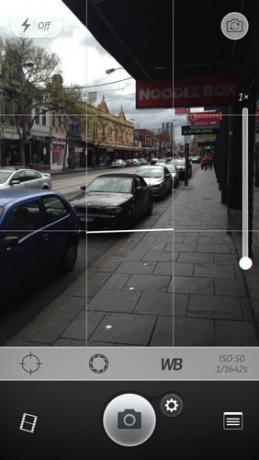
Når du har husket å låse opp og finne Camera +, vil du glede deg over hvor mye bedre bildene dine kan være når du har et godt nivå på manuell kontroll. Camera + bruker en multi-touch tilnærming for å fokusere og eksponere - trykk og dra for å stille inn både fokus og eksponering, eller trykk med to fingre for å avsløre separate eksponerings- og fokuskontroller som du kan dra rundt i søkeren uavhengig av hverandre. Selv om dette er en funksjon som mange rivaliserende apper nå bruker, var jeg virkelig befriende da jeg først vendte meg mot Camera + for noen år siden.
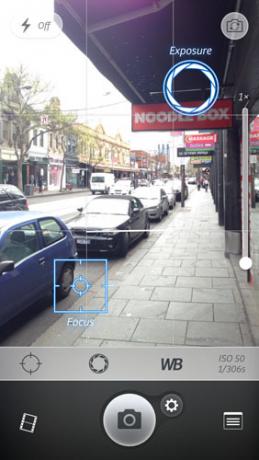
I kanten av søkeren er det tre knapper. De første låser fokus ved å fjerne fokusankeret, slik at du bare kan dra eksponering rundt i stedet. Den andre endrer eksponeringsverdien med opptil 3 stopp i begge retninger, noe som gjør at du kan kompensere for spesielt lyse eller mørke omgivelser. Den tredje knappen låser hvitbalansen, slik at du kan ta perfekt balanserte fotografier ved å peke din iPhone på et stykke hvitt eller grått kort, lås hvitbalansen og si farvel til sykelig grønn hudfarger.
Det er også en liten avlesning av kameraets nåværende måleinformasjon, inkludert ISO og lukkerhastighet. Jo raskere lukkerhastighet (husk at 1/10 er mye saktere enn 1/100 sekund), jo lavere er det sjansene for bevegelse uskarpe skuddet ditt Superzoom og linsetips for smarttelefonenMens smarttelefonene våre er utstyrt med bedre kameraer enn noen gang før, sitter vi fremdeles med den samme digitale zoomteknologien som har eksistert i mange år. Det er fordi det ikke er noen digital digital zooming - den er permanent ... Les mer .
Masseskyting
Ved siden av lukkerknappen er et lite girikon, og når du trykker på det, får du et utvalg av moduser - Vanlig, Stabilizer som bruker bildestabilisering for å forbedre skjelven bilder, Timer og Burst modus. Du kan ikke bruke to moduser på en enhetlig måte, men uavhengig av om de bruker dem. Stabilisatoren er spesielt gunstig ettersom den bruker iPhone-sensorene ombord for å oppdage bevegelse, og skyter deretter et skudd når ristingen avtar. Denne menyen har også et alternativ for fotografering i firkantet beskjæringsmodus.
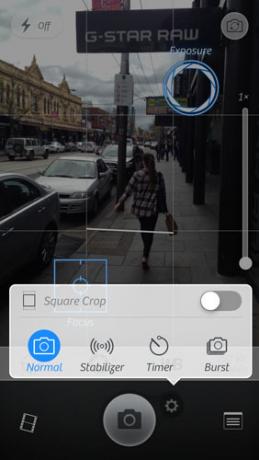
Utløserknappen fungerer akkurat som den vanlige utløserknappen for iPhone. Det betyr at hvis du er fan av presse-hold-release-metoden for å ta jevnlige bilder, kan du bruke den her. Den andre måten å ta bilder på er å bruke volum opp-knappen, enten på din iPhone eller via en hodetelefon fjernkontroll. Dette oppfører seg ikke i tradisjonell forstand, og fungerer i stedet som noe av en evig-burst. Jo lenger du holder fingeren, jo flere bilder vil Camera + ta. Dette er ganske nyttig, selv om det kan fange deg uvitende om du lar fingeren være der for lenge.
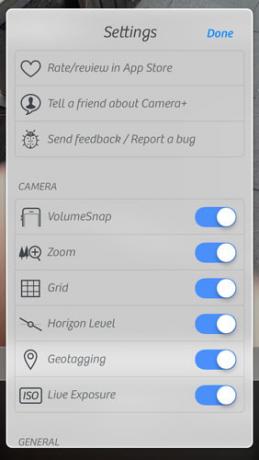
Camera + lar deg også skyte av iPhone-blitsen på ubestemt tid, noe aksje-appen ikke gjør. Dette gjør det lettere å ta jevnt opplyste fotografier av nærbilder i mørke forhold, som ofte overeksponerer når du er avhengig av tradisjonell måling. Det er to knapper på hver side av lukkeren, en for å få tilgang til lysboksen for å se gjennom snapsene dine på samme sted som kameraapplikasjonen bruker, og den andre er innstillingsmenyen.
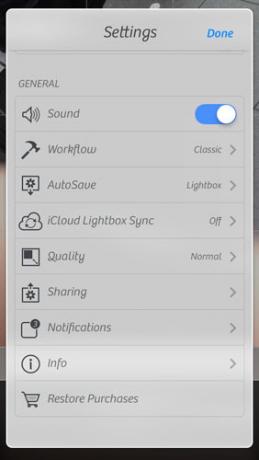
Denne menyen er fullpakket med alle slags fotografiske hjelpemidler, i tillegg til alternativer for å tilpasse arbeidsflyten og kjernefunksjonaliteten til appen. Her finner du alternativer for å deaktivere lyder og digital zoom, og aktivere et 3 × 3 rutenett for komposisjon formål, overlegg et horisontnivå for rette bilder og en veksling for automatisk geotagging. Jeg personlig skyter med rutenettet og nivået på, og setter absolutt pris på å bli fortalt at horisonten min ikke er rett før å trykke på utløseren (Apple notis).
Skyte, behandle, lagre
Camera + bruker en ganske unik arbeidsflyt ved at den ikke sparer alt på kamerarollen som standard. Denne oppførselen kan endres via de nevnte innstillingene, og det avhenger av om du er fan av å redigere eller se på bildene dine før du bestemmer deg for å beholde dem eller ikke.
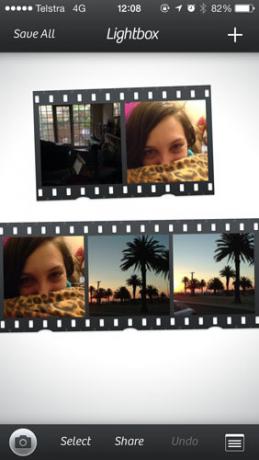
Lysboksen viser snapene dine som små filmruller. Trykk på et bilde for å få frem alternativer for sletting, deling eller lagring samt informasjon som lukkerhastighet og ISO samt geotagginformasjon og om noen redigeringer er utført.
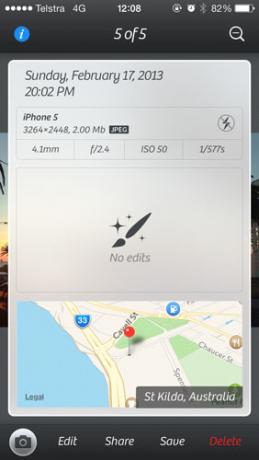
Dobbelttrykk på et bilde fører deg til redigeringsskjermen, som holder hånden din i store deler av redigeringsprosessen ved å bruke en serie forhåndsinnstillinger. Dette er som å velge en scenemodus på poenget ditt og skyte kamera, bortsett fra at du gjør det etter tar skuddet. Scener gjør mørkere eller korrigere visse bilder uanstrengt, men vær forsiktig så bildet ikke blir overdrevet. Det er også raske kontroller for å speile og rotere, beskjære og legge til grenser og et stort antall Instagram-lignende effekter (med noen få kjøp i appen å velge mellom, hvis det er din greie).
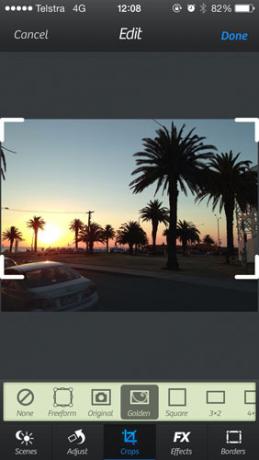
Når du har redigert bildet ditt, kan du gjøre det Lagre eller Slett den fra lightboxen din, hvoretter den blir plassert i kamerarullen eller fjernet for alltid. De Dele lenke nå lar deg åpne bildene dine rett inn i en annen app, for eksempel Instagram eller Dropbox, og du kan til og med importere bilder du har tatt i andre apper ved å bruke pluss-ikonet øverst til høyre i lysboksen.
Et overlegen kamera
Camera + tar bekvemmeligheten til et smarttelefonkamera av høy kvalitet og legger til en lang liste med manuelle kontroller, visuelle hjelpemidler og redigeringsalternativer som tar fotografiene dine til neste nivå. Jeg tror ærlig talt at det verste med det er det faktum at jeg ikke kan erstatte Apples aksje-app med den, men det er absolutt verdt tiden det tar å sveipe, låse og starte før du tar bilder. Lightbox- og redigeringsfunksjonene tilbyr imidlertid en plattform for gjennomgang og foredling i motsetning til råfotografering Spirende fotograf? Her er hvorfor du bør skyte råHver dSLR, prosumer og til og med noen high-end kompakte kameraer har muligheten til å lagre rå bildefiler. Dette er ikke bare en høyere kvalitet på bildet, det er en gave fra fotograferingsgudene. Les mer Du kan gi avkall på dette hvis du velger.
Det er også en dedikert iPad-versjon, som også koster $ 1,99, men fokuserer mer på redigeringssiden av ting.
Nedlasting:Camera + for iPhone ($1.99)
Gi oss beskjed om du bruker Camera +, og hvis ikke, hvilken app du foretrekker når du tar bilder med iPhone.
Bildekreditt: Placeit. Breezi.com
Tim er en frilansskribent som bor i Melbourne, Australia. Du kan følge ham på Twitter.

